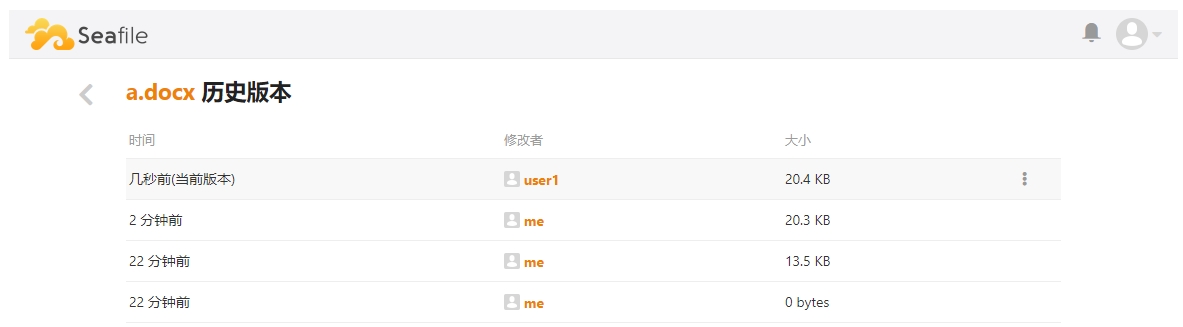Seafile快速入门
Seafile 是一款开源的企业云盘,注重可靠性和性能。支持 Windows, Mac, Linux, iOS, Android 平台。支持文件同步或者直接挂载到本地访问。私有云盘产品 Seafile 起源于创始人清华实验室时期,历经6年的打磨,已发展成为一个国际化的开源项目,在 GitHub 上的项目有超过4500人关注,在国内开源社区开源中国上面也赢得了很多赞誉。
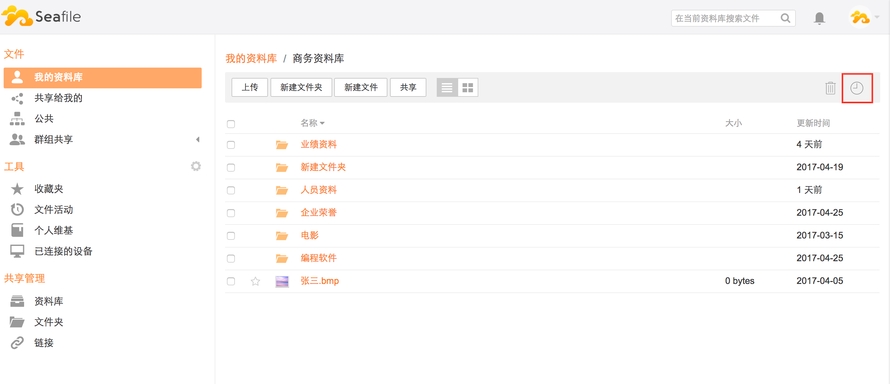
准备
部署 创达睿通 提供的 Seafile 之后,需完成如下的准备工作:
在云控制台获取您的 服务器公网IP地址
在云控制台安全组中,确保 Inbound(入)规则 下的 TCP:80 和 TCP:9002 端口已经开启
在服务器中查看 Seafile 的 默认账号和密码
若想用域名访问 Seafile 域名五步设置 过程
Seafile 初始化向导
详细步骤
使用本地电脑浏览器访问网址:http://域名 或 http://服务器公网IP, 进入Seafile 登录页面

输入用户名和密码,登录到Seafile后台管理界面
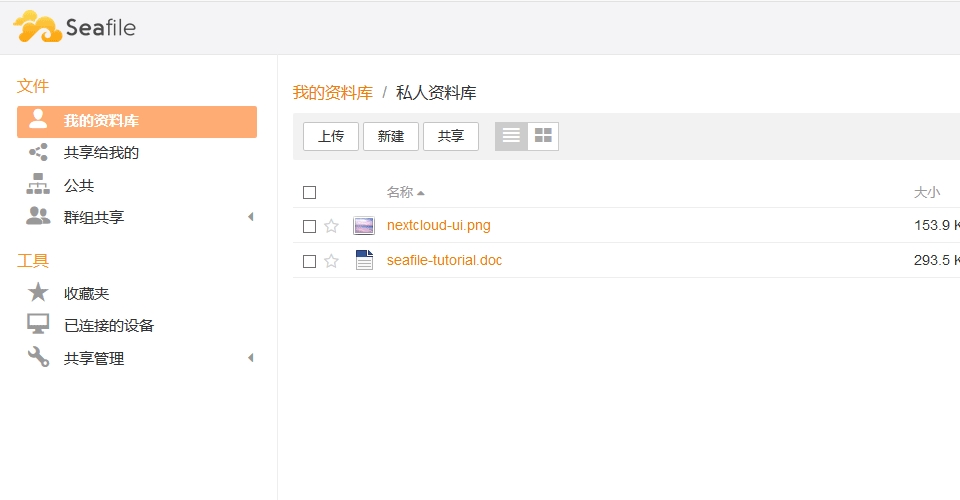
设置(检查) Seafile 的真实主机地址(必选项,否则无法使用文件上传功能)
SERVICE_URL:http://服务器公网IP
FILE_SERVER_ROOT:http://服务器公网IP/seafhttp
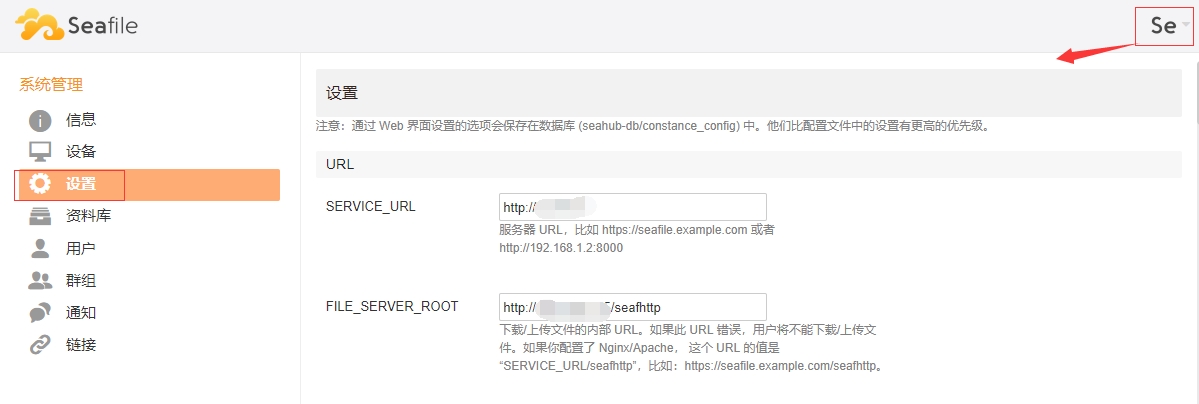
Seafile后台界面 开始使用 Seafile 全面友好的功能吧
导入授权文件 (仅 Seafile 企业版需要)
需要了解更多Seafile的使用,请参考:《Seafile 用户手册》 和 《Seafile 服务器手册》
出现问题?
若碰到问题,请第一时刻联系 技术支持。也可以先参考下面列出的问题定位或 FAQ 尝试快速解决问题:
Seafile 是否支持在线文档编辑与预览?
镜像预装了 OnlyOffice Docs,可以通过配置实现在线文档编辑与预览
Seafile 使用入门
下面以 Seafile 构建企业网盘系统 作为一个任务,帮助用户快速入门:
Seafile 常用操作
添加文件
下面我们介绍 Seafile 如何添加和编辑文件:
登录到 Seafile 后,添加资料库,然后添加文件

Seafile添加文件 
在线编辑文件(通过内置的 OnlyOffice Docs 服务实现)

Seafile编辑文件
用户管理
下面我们介绍 Seafile 如何创建用户和群组:
打开右上角用户图标,进入【系统管理】,分别添加【用户】和【群组】
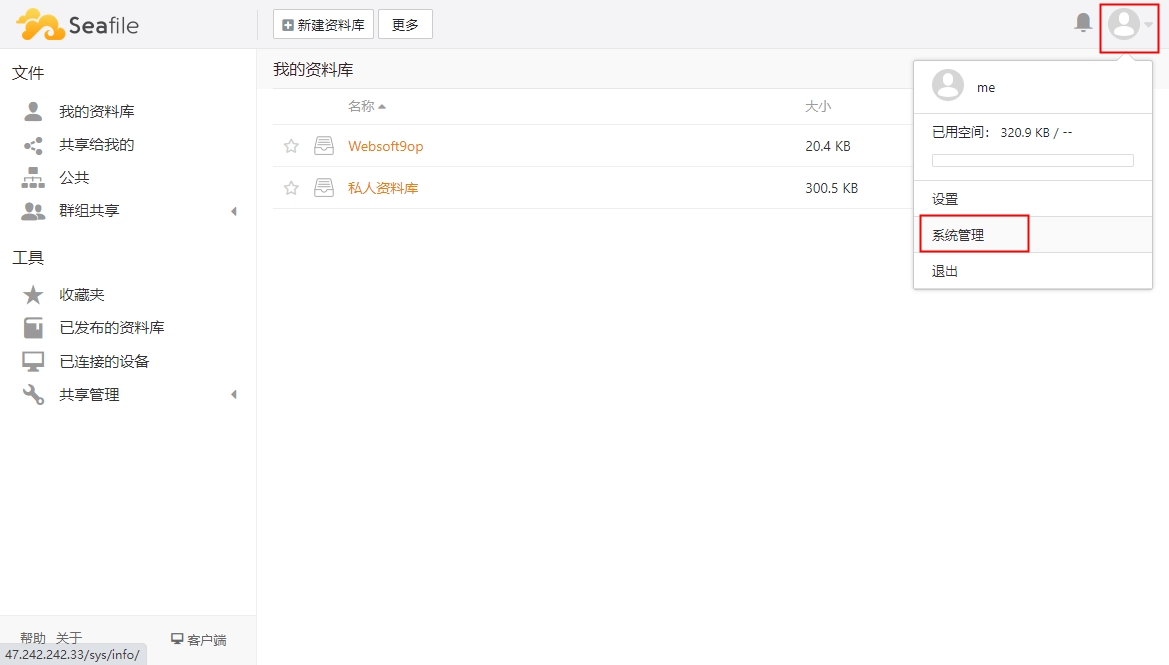
Seafile进入系统管理 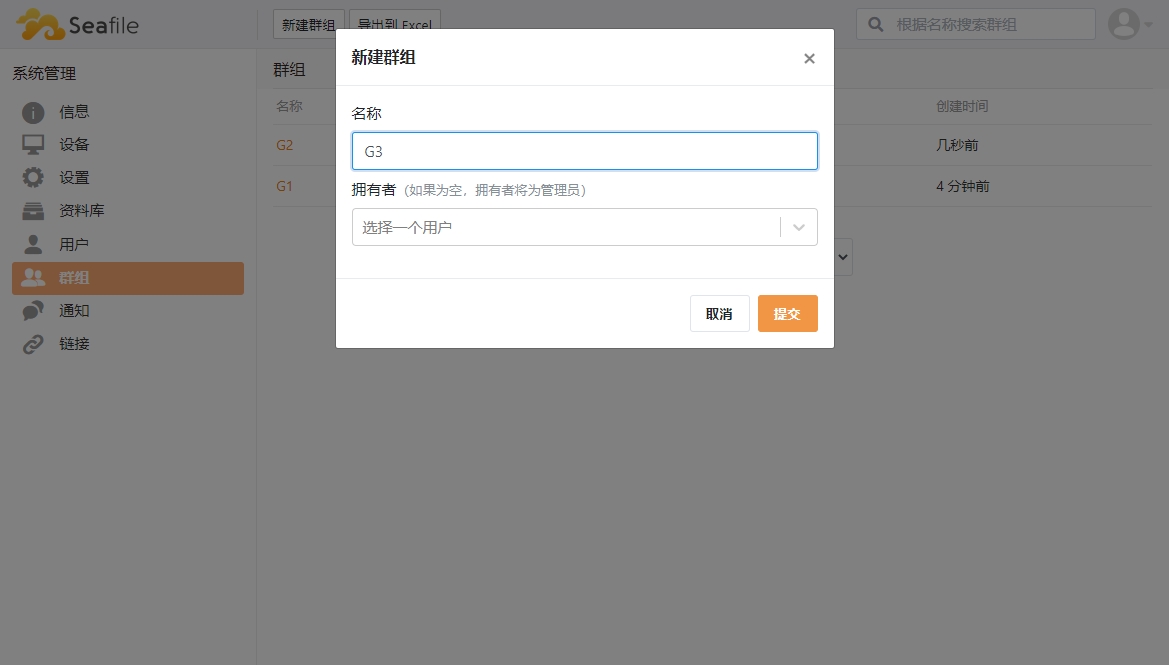
Seafile添加群组 
设置所创建的用户所归属群组

Seafile用户分组
文件共享
下面我们介绍 Seafile 如何给另外一个用户共享自己的文件:
进入【我的资料库】,将资料库共享给指定用户,

Seafile文件共享 设定权限为【可写】或【只读】
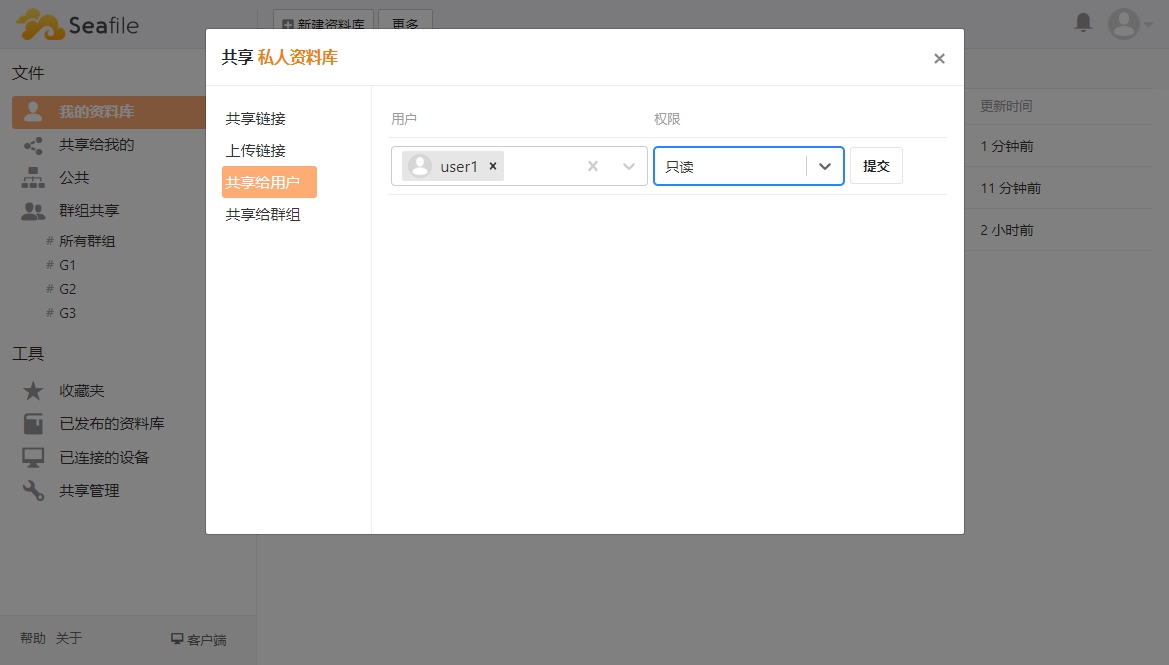
Seafile文件共享 在选择用户时,需输入用户名,系统自动查找匹配
读写共享文件
下面我们演示 Seafile 用户如何读写其他人共享过来的文件:
切换user1用户登录,使用邮箱地址作为登录名

查看共享文件,进入 OnlyOffice 进行编辑,保存文档
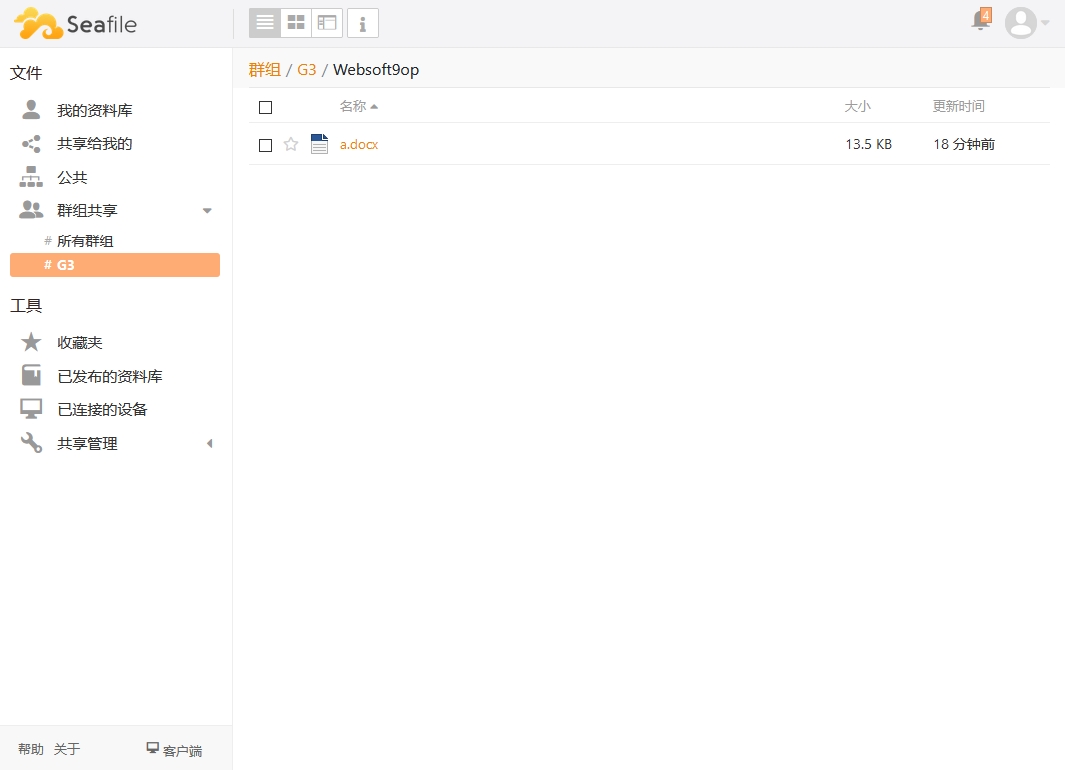

导入企业版 License
如果您已经向 Seafile 软件商购买了专业版,官方会向您提供授权文件 seafile-license.txt。
通过下面的命令,拷贝授权至 Seafile,即可完成授权文件的安装:
配置 SMTP
在邮箱管理控制台获取 SMTP 相关参数
使用 SFTP 连接服务器,编辑 Seafile 配置文件 seahub_settings.py,插入邮箱配置段
参考官方文档:发送邮件提醒
重启 Seafile 容器服务
修改邮件通知签名
在邮件模板文件中 "Seafile 团队" 实际上对应后台的【site_name】字段。所以,如果想将邮件通知中默认签名 "Seafile 团队" 修改成自己的签名,方案如下:
登录到 Seafile 修改网站名称即可:

Seafile 文档预览与编辑
参考:Seafile 连接 ONLYOFFICE docs
域名额外配置(修改 URL)
域名五步设置 完成后,需设置 Seafile 的 URL:
登录 Seafile 后台,修改主机地址。必须修改,否则文件无法正常上传、下载。
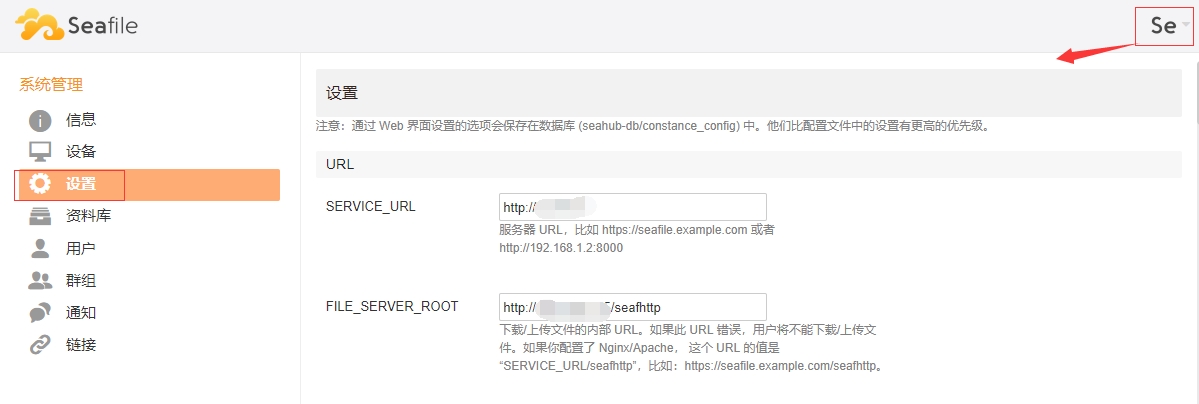
配置 HTTPS
下面是对 Seafile 官方文档:向Let's encrypt申请SSL证书 的实践解读,验证可用:
前置条件
在云控制台开启 TCP:443 端口
完成域名解析,确保 Seafile 可以通过域名访问
基本设置
Seafile 默认支持 Let's Encrypt 免费证书自动部署方案,只需如下几步设置:
参考网久软件提供Let's Encrypt 自动配置 HTTPS 方案,完成证书申请及配置等操作
登录 Seafile 后台,修改主机地址
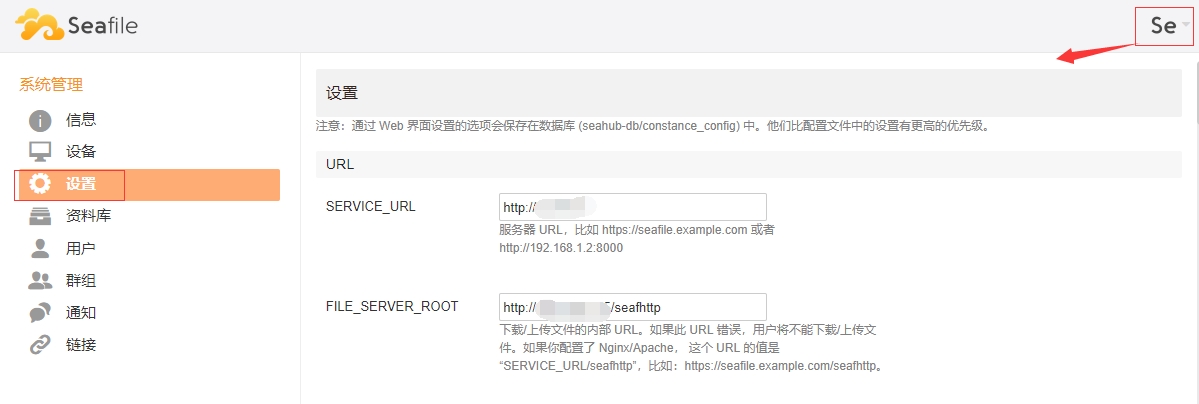
HTTPS 设置成功
管理员密码
实际工作中,我们可能会 修改 或 找回 Seafile 管理员密码
修改密码
以管理员账号登录后台
依次打开:【设置】>【更新】,编辑需要修改密码的账号
修改密码后提交,退出后新密码生效
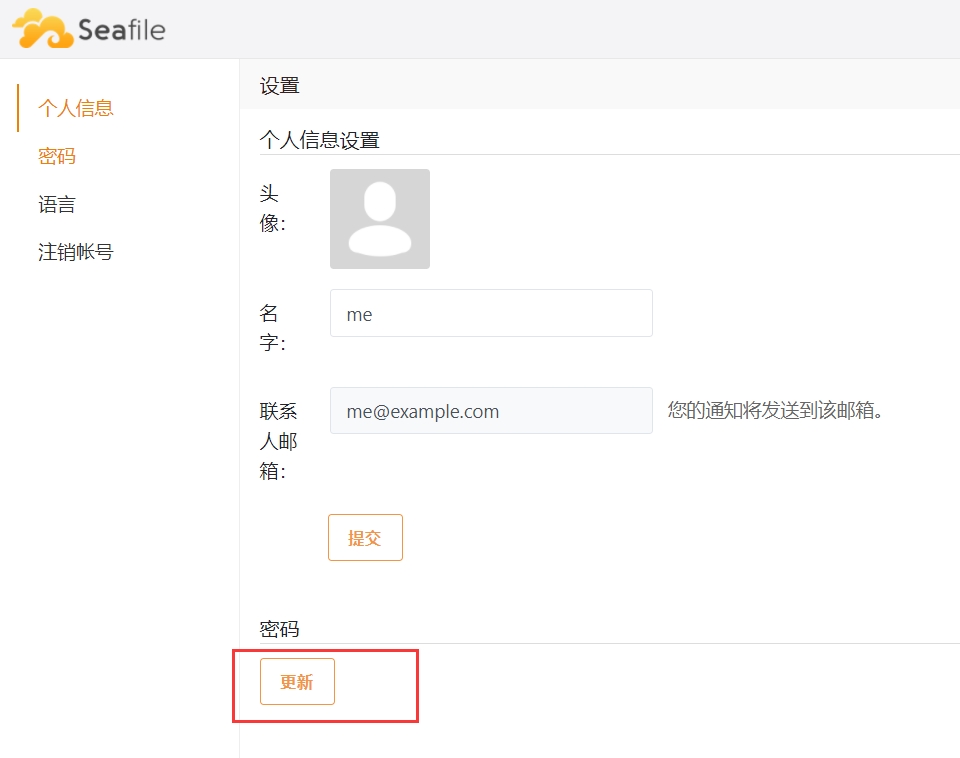
找回密码
若不记得 Seafile 管理员密码,可以通过如下两个方式找回
方案一:通过邮件找回密码
Seafile可以通过发送邮件找回密码,但前提条件是您的 Seafile 已经配置好SMTP
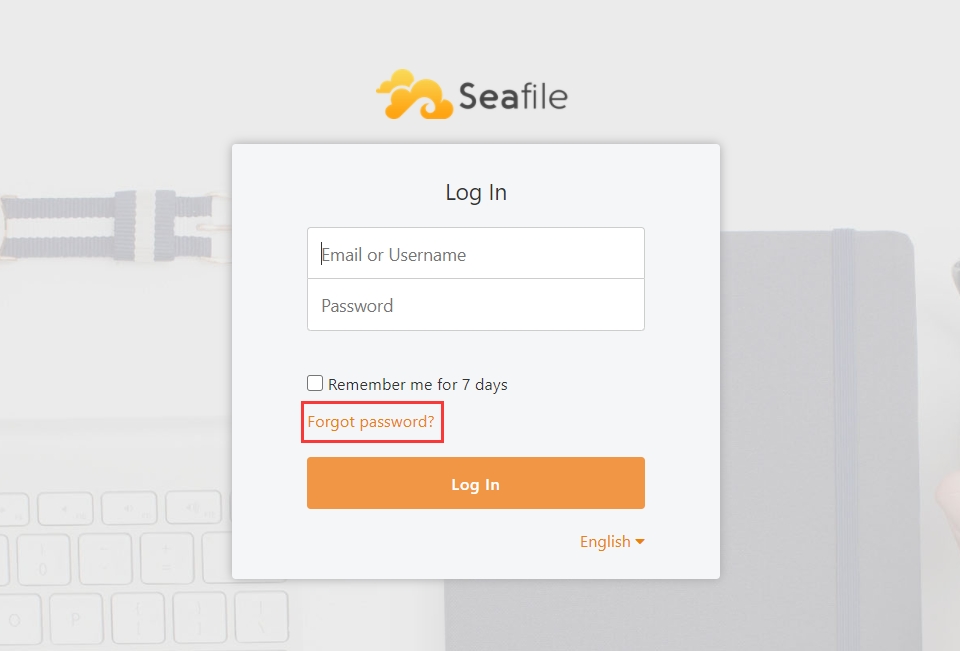
方案二:修改数据库中的密码字段
如果不能发邮件,请登录数据库管理面板 phpMyAdmin 进行修改
登录 phpMyAdmin,并找到你的网站数据库下的 EmailUser 表,编辑管理员用户(下图以用户名
me.example.com为例)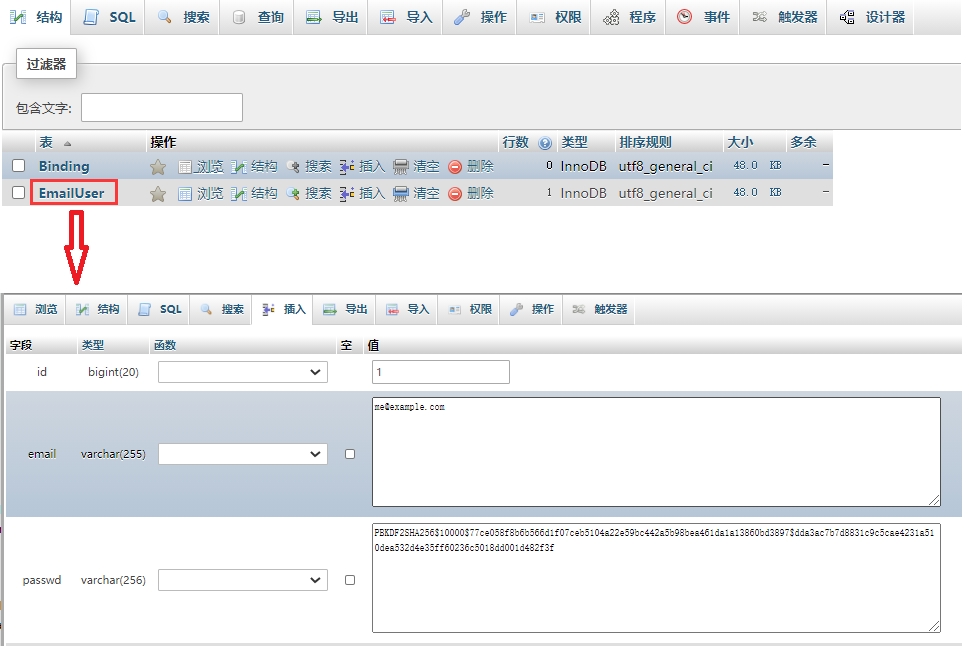
截图的地方数据库密码(加密后的密文),用
PBKDF2SHA256$10000$7289a20ae4fc2329415b0645fa3d106019cc61952ae1bc2f9eeef7b30dc47d88$5418ac28f06bd84f2bb701a10dbea6b0bd30676c8042e1f73b9ce12aac302a8d替换之点击【执行】
新的密码为
123456
使用客户端
到官网下载客户端
获取客户端登录 SERVICE_URL :登录到 Seafile 后台,点击右上方个人头像,进入【系统设置】获取 SERVICE_URL
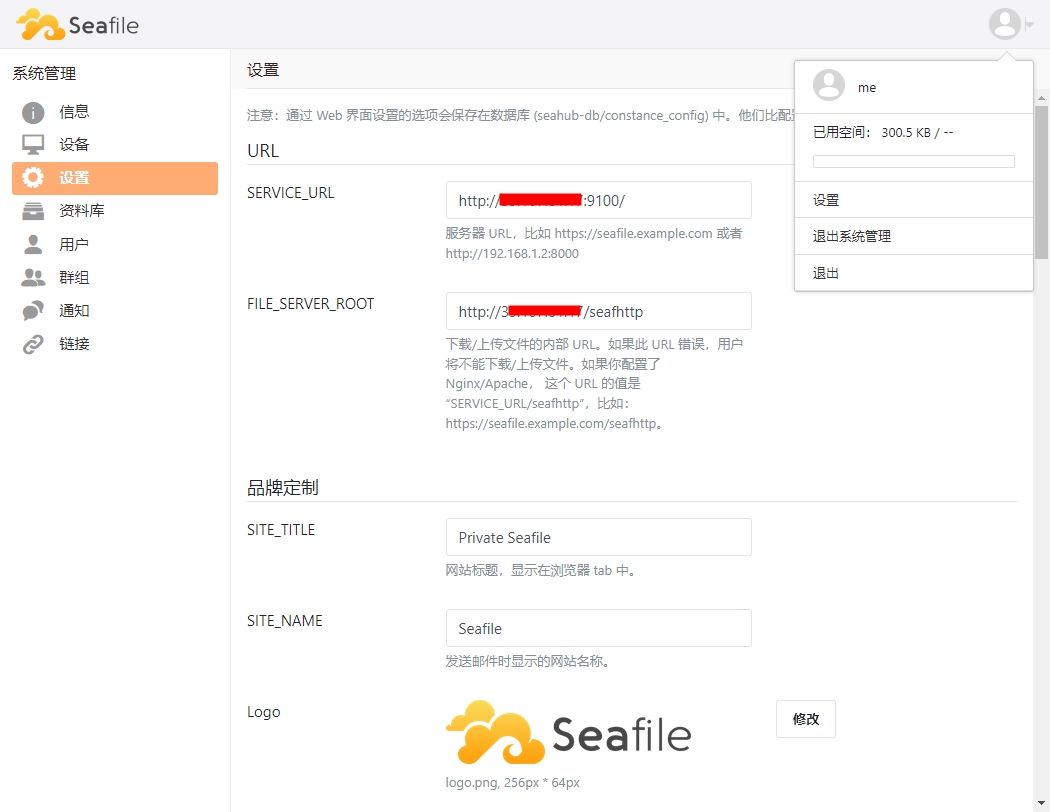
Seafile 在手机上打开 Seafile 客户端,输入上面获取的 SERVICE_URL 和账号,点击登录

客户端主界面

参数
Seafile 应用中包含 Nginx, Docker, MySQL, phpMyAdmin, ONLYOFFICE docs, ElasticSearch 等组件,可通过 通用参数表 查看路径、服务、端口等参数。
通过运行docker ps,可以查看到 Seafile 运行时所有的 Container:
路径
Seafile 安装目录: /data/apps/seafile Seafile 应用目录: /data/apps/seafile/data/seafile_data Seafile 日志目录:/data/apps/seafile/data/seafile_data/logs Seafile 配置目录:/data/apps/seafile/data/seafile_data/seafile/conf
Seafile 配置文件包括 seahub_settings.py, seafile.conf等
端口
9002
通过 http访问 OnlyOffice Docs on Docker
可选
版本
Seafile 控制台查看
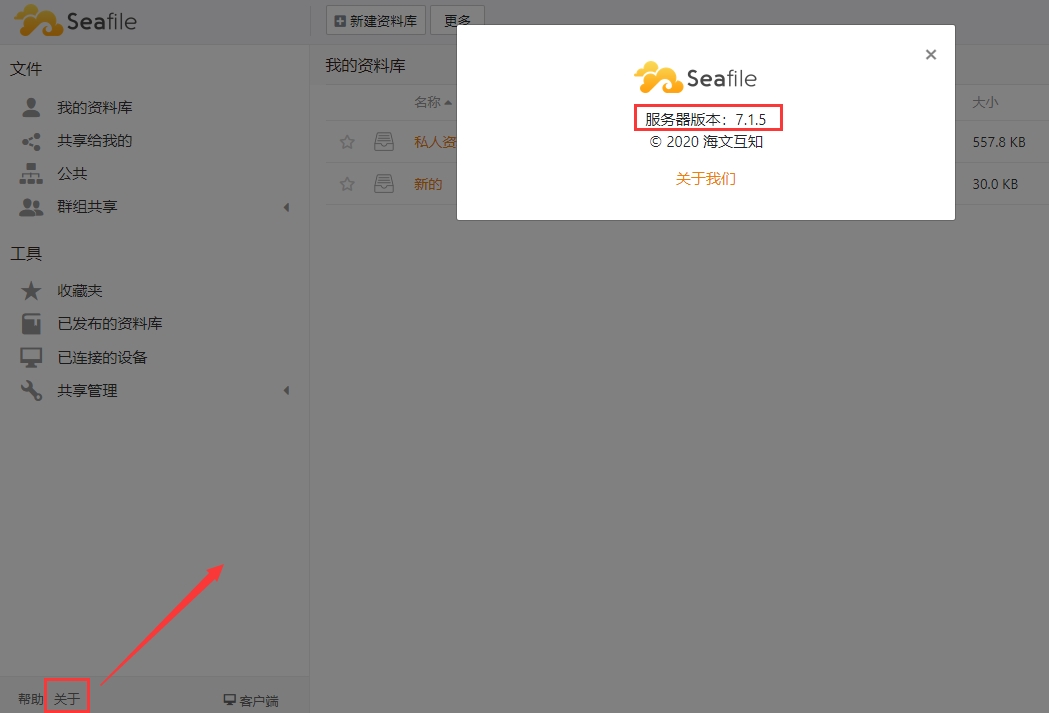
服务
命令行
Seafile client for a Cli server
API
最后更新于